来源丨益埃毕教育
当我们遇到特别大的项目,一张图纸放不下的情况时,为了将项目完整地体现在图纸当中,我们需要将图纸进行拆分,分别放到多张图纸里,在Revit中我们可以使用拼接平面图的方式进行处理。

1.在项目浏览器里选中我们想要创建拼接平面图的“父”视图,鼠标右键>复制视图>带细节复制。
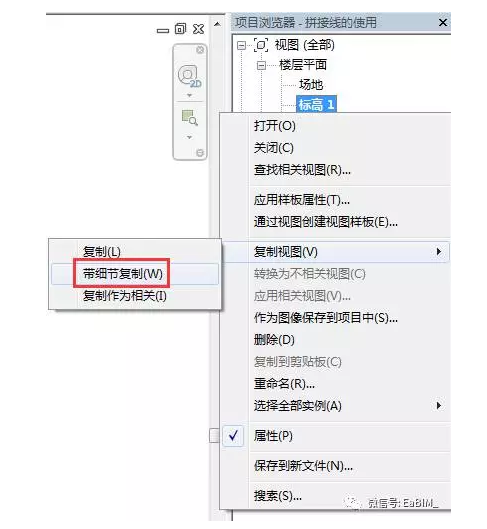
2.打开刚复制出来的“子”视图,勾选属性栏“范围”分组下的“裁剪视图”和“裁剪区域可见”。
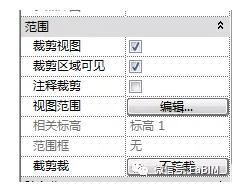
3.选中裁剪框,单击“上下文关联选项卡”“模式”面板下的“编辑裁剪”,剪裁框将会进入草图编辑模式。

4.将裁剪框的草图线移动至视图中间处。
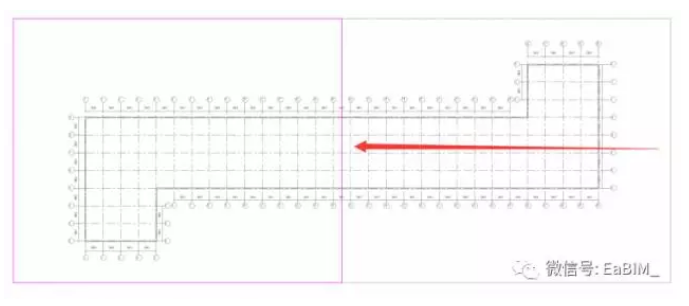
5.完成编辑模式,调整尺寸标注的位置,取消勾选“裁剪区域可见”。
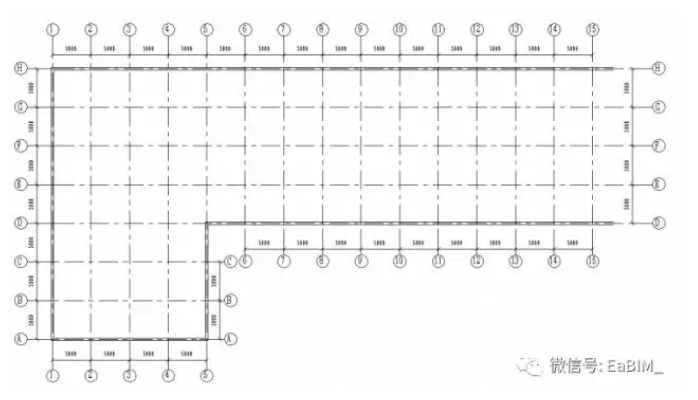
6.再次使用“按细节复制”的方式,选中我们想要创建拼接平面图的“父”视图,再次复制出来一个“子”视图。编辑裁剪框,将另一侧的草图线移至视图中间位置。
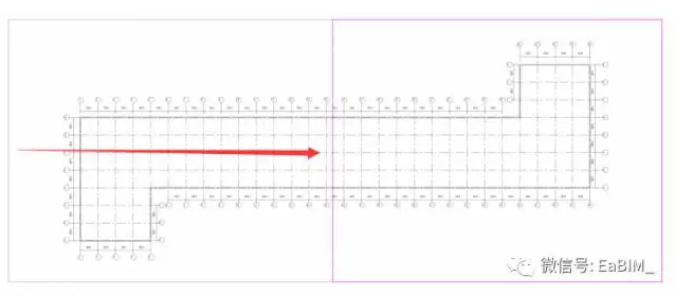
7.完成编辑模式,调整尺寸标注的位置,取消勾选“裁剪区域可见”。
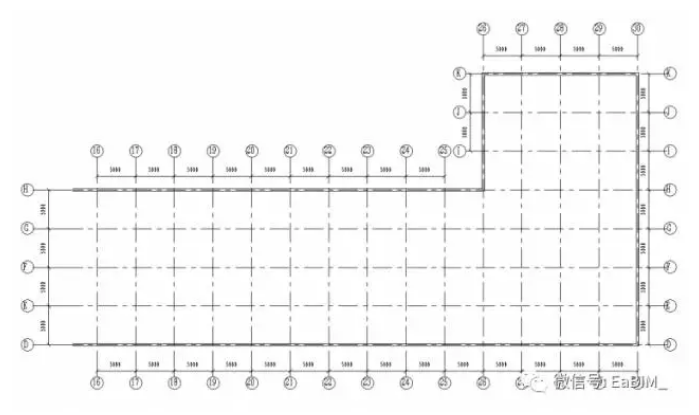
8.将处理之后的两个视图分别放入图纸中即可。
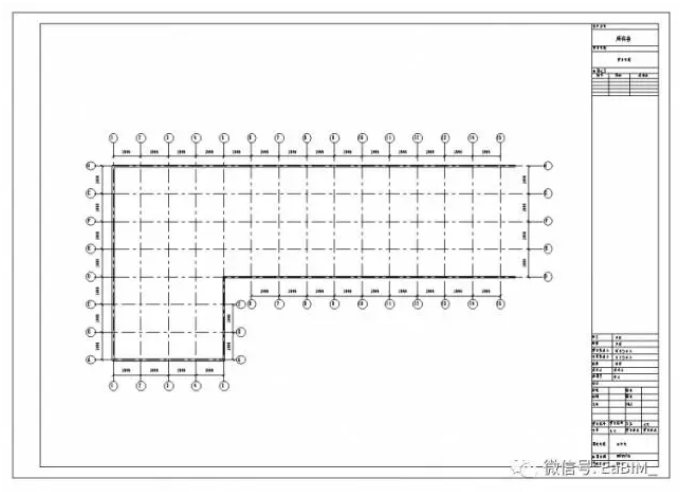
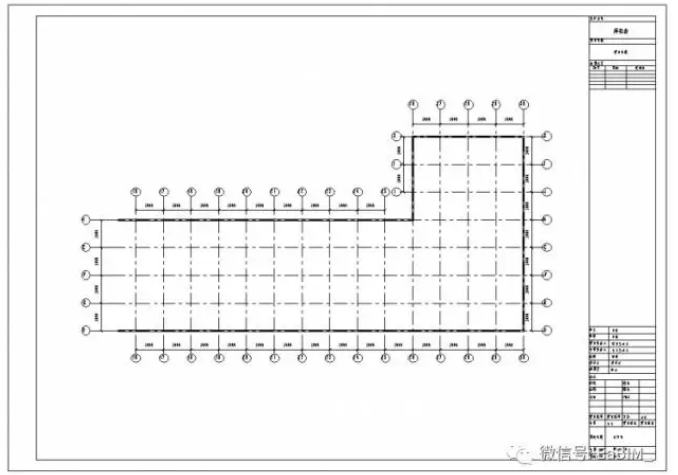
Revit中文网作为国内知名BIM软件培训交流平台,几十万Revit软件爱好者和你一起学习Revit,不仅仅为广大用户提供相关BIM软件下载与相关行业资讯,同时也有部分网络培训与在线培训,欢迎广大用户咨询。
网校包含各类BIM课程320余套,各类学习资源270余种,是目前国内BIM类网校中课程最有深度、涵盖性最广、资源最为齐全的网校。网校课程包含Revit、Dynamo、Lumion、Navisworks、Civil 3D等几十种BIM相关软件的教学课程,专业涵盖土建、机电、装饰、市政、后期、开发等多个领域。
需要更多BIM考试教程或BIM视频教程,可以咨询客服获得更多免费Revit教学视频。
转载请注明来源本文地址:https://www.tuituisoft/blog/8351.html